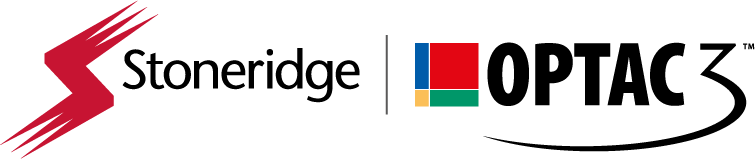OPTAC3 Version 4.3 Mise à jour
La version 4.3 d’OPTAC3 est maintenant disponible à l’installation pour tous les clients Français et Britanniques OPTAC3 PC/Serveur. Cette nouvelle version de notre programme d’Analyse de Tachygraphe inclut une série d’amélioration:
- Supporte Windows 7 (64bit) (Version Familial n’est pas compatible)
- Supporte Windows 8 (64bit) (Versions RT et Core ne sont pas compatibles)
- Améliorations dans l’Analyse de disque analogique – Nouvelles caractéristiques assistant dans l’analyse plus rapide des disques analogiques
- Rapidité accrue dans la création des rapports
- Possibilité d’activer ou désactiver les paramètres relatifs à la directive sur l’aménagement du temps de travail
- Affichage graphique dans le Visionnement Calendaire des interruptions Ferry et conduite Hors Champs
- Un nouveau rapport: Rapport Activités Quotidiennes Détaillées sous forme graphique
Nous encourageons tous les clients Français et Britanniques d’OPTAC3 de décharger la mise à jour afin de bénéficier des nouvelles fonctionnalités.(Veuillez noter que si vous avez acheté le programme après le 31.05.13, vous êtes déjà en possession de la version 4.3 et n’avez pas besoin d’effectuer la mise à jour).
IMPORTANT – VEUILLEZ LIRE AVANT DE DECHARGER LA MISE A JOUR:
- Nous vous recommandons d’effectuer une sauvegarde de la base de données OPTAC3 avant de faire la mise à jour.
- Vous devez fermer tous les autres programmes avant de commencer la procédure de mise à jour.
- Vous devez présentement utiliser une version d’OPTAC3 version 3 afin de pouvoir effectuer la mise à jour à la version 4.3.
- Si vous utilisez une version moins récente du programme, veuillez contacter l’Assistance pour la mise à jour à la version 4.3.
- Dès que la mise à jour débute, une barre de progression va s’afficher. Il se pourrait que les progrès de la mise à jour sur cette barre paraissent statique – Il est cependant très important de ne pas interrompre la procédure.
- Il ne faut absolument pas interrompre la mise à jour. ARRETER LA PROCEDURE PEUT OCASIONER LA PERTE DE DONNEES.
- Nous attirons votre attention que vous pourriez avoir à redémarrer votre ordinateur durant l’installation d’OPTAC3.
- Vous ne devez pas installer la version 4.3 du programme OPTAC3 sur une installation existante de la version 4. Ceci peut causer une perte de données.
- Nous suggérons de désactiver tout logiciel de sécurité (anti-virus) durant la procédure d’installation afin de permettre l’installation de tous les composants du programme.
- Vous pouvez consulter notre page Configuration du Système depuis ici pour vous assurer que votre système est compatible avec la version OPTAC3 la plus récente.
INSTRUCTIONS DE TELECHARGEMENT:
- Cliquer de gauche avec votre souris sur « OPTAC3 Version 4.3 – Fichier de mise à jour » (lien au bas de ce message).
- Il vous sera demandé si vous désirez « Ouvrir, Enregistrer ou Annuler » le fichier.
- Sélectionner « Enregistrer » et choisissez l’emplacement pour l’enregistrement du fichier, le « Bureau » par exemple. Sélectionner « Enregistrer » pour démarrer le déchargement.
- Le déchargement du fichier va commencer. Cette opération peut durer de 20 à 30 minutes, tout dépend de votre connexion internet.
- Une fois que le fichier a été déchargé, une icone va apparaitre à l’emplacement que vous aurez choisi pour l’enregistrement du fichier.
- Cliquer de droite avec votre souris sur l’icône déchargée et sélectionner « Propriétés ».
- Cliquer de gauche avec votre souris sur « Débloquer » et ensuite cliquer « OK ».
- Cliquer de droite avec votre souris sur l’icône et sélectionner « Extraire tout… ».
- Cliquer « Extraire » pour tous les fichiers d’installation. Cette opération peut durer quelques minutes.
- Vous pouvez maintenant ouvrir le dossier nouvellement créé « optac3version4-3 ».
- Double cliquer de gauche avec votre souris sur le fichier « SetUp.exe ».
- L’installation d’OPTAC3 va commencer.
- Veuillez suivre les instructions à l’écran et cliquer « Suivant » pour continuer.